Możesz użyć działania globalnego, aby utworzyć wspólne działanie, którego mogą używać różne miejsca docelowe. Możesz na przykład użyć przycisków w różnych miejscach docelowych, aby przejść do tego samego ekranu głównego aplikacji.
Działanie globalne jest reprezentowane w Edytorze nawigacji przez małą strzałkę wskazującą powiązane miejsce docelowe, jak pokazano na rysunku 1.
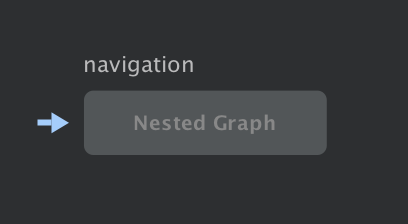
Tworzenie globalnego działania
Aby utworzyć działanie globalne:
- W Edytorze wykresów kliknij miejsce docelowe, aby je wyróżnić.
- Kliknij prawym przyciskiem myszy miejsce docelowe, aby wyświetlić menu kontekstowe.
- Kliknij Dodaj działanie > Globalne. Po lewej stronie celu pojawi się strzałka (
 ).
). Aby przejść do widoku tekstu XML, kliknij kartę Tekst. Kod XML działania globalnego wygląda mniej więcej tak:
<?xml version="1.0" encoding="utf-8"?> <navigation xmlns:app="http://schemas.android.com/apk/res-auto" xmlns:tools="http://schemas.android.com/tools" xmlns:android="http://schemas.android.com/apk/res/android" android:id="@+id/main_nav" app:startDestination="@id/mainFragment"> ... <action android:id="@+id/action_global_mainFragment" app:destination="@id/mainFragment"/> </navigation>
Używanie działania globalnego
Aby użyć w kodzie działania globalnego, prześlij identyfikator zasobu działania globalnego do metody navigate() dla każdego elementu interfejsu użytkownika, jak pokazano w tym przykładzie:
Kotlin
viewTransactionButton.setOnClickListener { view -> view.findNavController().navigate(R.id.action_global_mainFragment) }
Java
viewTransactionsButton.setOnClickListener(new View.OnClickListener() { @Override public void onClick(View view) { Navigation.findNavController(view).navigate(R.id.action_global_mainFragment); } });
Używanie bezpiecznych argumentów w przypadku działania globalnego
Informacje o używaniu bezpiecznych argumentów w przypadku działań globalnych znajdziesz w artykule Przesyłanie danych między miejscami docelowymi.
Dodatkowe materiały
Więcej informacji o nawigacji znajdziesz w tych dodatkowych materiałach.

